浏览器“苗条”与“粗壮”你选择谁?
我们对微软公司的Internet Explorer系列浏览器都应该不陌生,Internet Explorer(简称IE)是由微软公司基于Mosaic开发的网络浏览器。虽然IE在用户浏览器使用占有率上还有较大优势,但微软在未来浏览器市场上能否对抗住如Maxthon,FireFox,TencentTraveler, Opera等浏览器的强大冲击还是未知之数。众所周知,IE6最大缺点就是资源消耗大,并不支持单窗口多页面浏览,在IE6中每打开一个网页都要建立一个新窗口,让用户使用后的感觉就是“慢”与“麻烦”。虽然IE7中顺应了潮流,加入了单窗体多页面浏览功能,其它一些功能也有一定改进,但IE7对机器的要求更高,使用起来相对感觉却更“慢”了。
Maxthon、FireFox、TencentTraveler、Opera等浏览器都各有特色,功能也强大,如果你的胃口更大,需要免费而更加“小”“巧”的浏览器,推荐使用以下两款基于IE内核的浏览器。
何谓“小”——浏览器软件大小只有几百KB!
何谓“巧”——功能强大,使用方便,运行速度快!
1、GreenBrowser
GreenBrowser 是一个容易入手且高效的网页浏览工具,同时功能也比较强大,并非常小巧。
功能特色:广告过滤, 鼠标手势, 鼠标拖拽, 自动填表, 自动滚屏, 自动刷新, 自动保存, 自动隐藏, 网速监测, 搜索栏, 扩展工具栏, 收集器, 页面管理器, 下载管理器, 群组, 插件, 皮肤, 代理, 启动模式, 网址缩写, 一键通, 链接分析, 状态栏显示设置, 分类保存, 清除历史信息, 页面下载控制, 页面缩放, 页面背景色设置
部分特色功能详解:
①可定制搜索工具条
GreenBrowser内置了多项专业分类搜索引擎,用户拖动网页内的文字就可以用缺省搜索引擎进行搜索,用户还可以在设置中选中多个搜索引擎,一次打开几个搜索引擎进行搜索,甚至用户可以将自己常用的搜索引擎添加到搜索工具条上,用户在输入框内输入关键字后单击搜索工具条上的这个图标就可以直接使用该引擎进行搜索。另外用户也可以将网页上的文字直接拖放到该自定义搜索引擎按钮上进行搜索,这个功能对于经常要切换使用多个搜索引擎的用户来说很方便,免去了查找和切换搜索引擎的麻烦,极大地提高了搜索的效率。
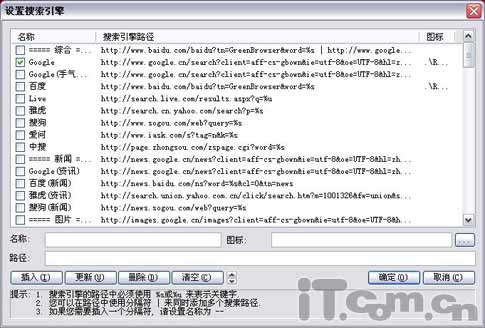
②下载完成自动执行命令
在添加链接到收藏夹时,你可以选择页面下载完成后自动执行某个命令或者插件,比如自动填表,页面放大,滚动屏幕,切换编码等。如果将自动执行的命令设置为自动填表,结合填表功能的自动提交功能,我们就可以让GreenBrowser为你一气呵成完成打开网页,填表,登陆一系列动作。
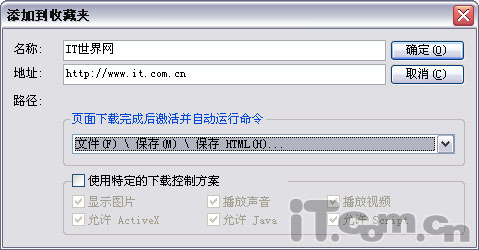
③可自定义的下载控制
用户可以设置收藏夹和群组中的页面下载控制选项。有些页面的ActiveX或者Script等会给浏览造成麻烦,用户就可以在添加到收藏夹或群组时为其设置特殊的下载控制选项。
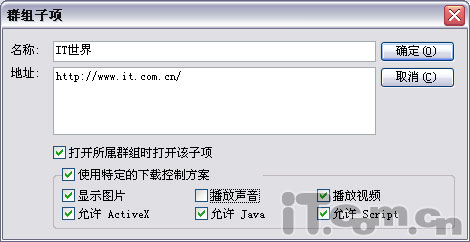
④贴心的隐私保护功能
当你在浏览某些页面时,显示在主窗口标题栏上的标题可能会泄漏你的一些隐私,在GreenBrowser中你可以在选项中选择禁止在窗口标题栏显示网页标题。
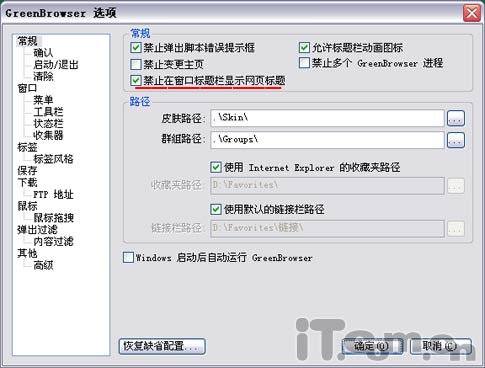
⑤方便的标签标记功能
有时候如果你打开了很多的页面,可以通过标记标签的功能将某个重要的页面标记出来,避免切换页面后再辛苦的一个个查找,你也可以通过标记相似地址的功能,将同一个网站的页面标记出来,方便查看和管理。
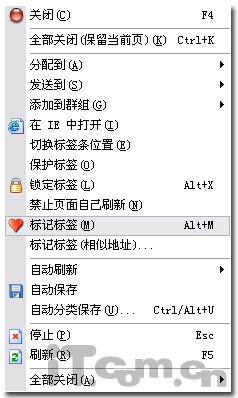 2.世界之窗
2.世界之窗 世界之窗浏览器是一款小巧、快速、安全、功能强大的多窗口浏览器,它是完全免费,没有任何功能限制的绿色软件。不同于常见的其它IE内核浏览器,世界之窗浏览器使用Win32 SDK开发,自行针对浏览器开发进行了代码库的封装,具有更扁平更透明的封装特性,功能实现的方法更加灵活快速;世界之窗2.0版本在积累了1.x系列版本的长期开发经验基础上,所有程序架构代码全部重写、所有浏览增强功能代码全部重写以追求更完美更优秀的软件品质。
功能特色: 智能过滤浮动和弹出广告,快速保存图片、Flash和视频,快速清除浏览历史,更快的网页下载速度,浏览时避免骚扰,保护上网安全,方便的代理方案切换,保存整个网页到图片文件,加速导航的快捷网址,皮肤支持及可任意定制的空白窗体,加速操作的鼠标手势,网页无级缩放,网页自动填表,老板键保护个人隐私,RSS新闻订阅器订阅新闻。
部分特色功能详解:
①快速保存图片、Flash和视频
此功能为世界之窗独有的功能,您可以使用它保存任何您看到的网页元素,如图片、动画、视频等。
在任何时候,按下键盘左下角的Alt键,同时用鼠标左键点击页面上要保存的元素,可以将它们快速保存到本地目录中,保存成功的时候,鼠标光标会变成大拇指,同时状态条上会显示保存成功提示信息,这样您就可以快速的保存页面上你喜欢的内容了。
如果因为某种原因保存失败,如视频并没有下载完全或者元素格式特殊无法获取,世界之窗会弹出对话框提示您,避免您误以为保存成功而受到影响。您还可以进一步的将元素地址粘贴出来或者直接调用外部下载工具下载它。
网页元素保存的位置在设置中心可以设置,缺省会保存在世界之窗安装的目录下的picfolder中。文件会按照来源网站的域名自动分成子目录保存,便于您以后的查找使用。在某些特定的应用情况下,您还可以选择在保存成功后隐藏页面上的这个元素,这样可以减少由于失误而导致重复保存了同一个元素的问题。
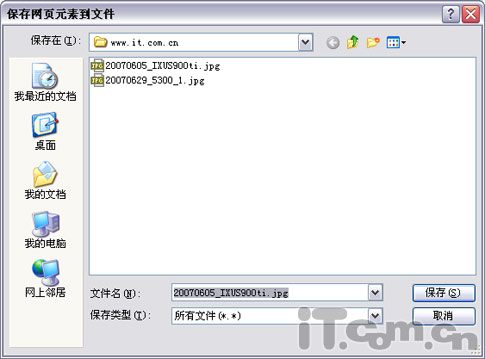
②网页无级缩放
IE浏览器内核支持5种文字尺寸的显示,但它对采用CSS样式的网页文字是不生效的,而且它仅仅改变文字大小,网页并没有按比例缩放,世界之窗浏览器支持网页的无级缩放。
在浏览页面的时候,按下Ctrl键,然后滚动鼠标滚轮,可以缩放网页,您也可以在工具菜单中选择特定的缩放比例。
③老板键保护个人隐私
当你在上网的时候不想被突然闯进来的老板或者熟人看到的时候,可以快速按下老板键,隐藏浏览器,起到保护个人隐私的作用。默认情况下这个功能没有完全开启,您只能在世界之窗窗口中按下Ctrl+Q键快速将窗口隐藏到系统托盘区。您可以到选项设置对话框中设置老板键选项,如完全隐藏,如鼠标中键隐藏等。
④浏览器静音
在浏览互联网的时候,不知道有多少朋友是同时用电脑播放音乐的,这本来是件很惬意事情,但是页面内的视频广告、页面内自动播放的音乐,都会对开着音箱的朋友造成很大的干扰,夜深人静的时候上网,如果音箱突然响起声音来,实在是不好的体验。
本功能就是在这种前提下开发的,点击状态条上的小喇叭按钮,可以让浏览器进入静音状态,此时网页上的视频、音频、背景音乐都会静音,而Windows中的别的软件不会受到影响,现在,开着音乐上网的时候不用遭到网页的“惊吓”了。
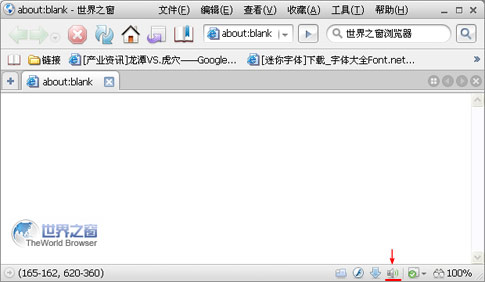
此外GreenBrowser与世界之窗都具有网页自动填表,鼠标手势等流行的功能以及具有很不错的过滤骚扰广告能力,可谓麻雀虽小,但五脏六腑俱全。并各都带有较多很不错的特色小功能,能为你提供不少的方便,值得使用!
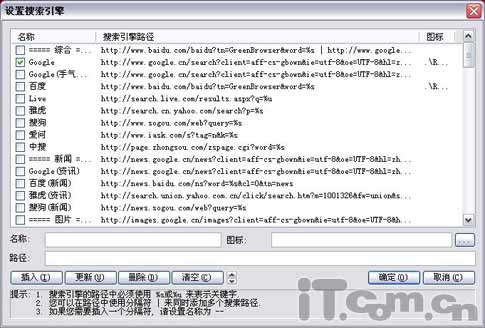
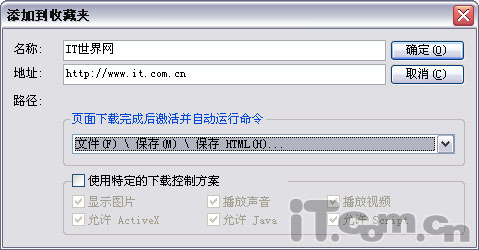
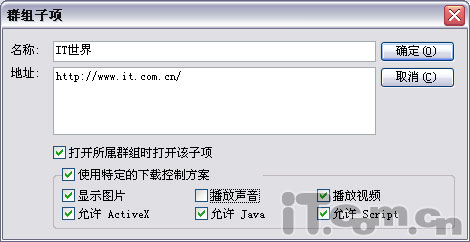
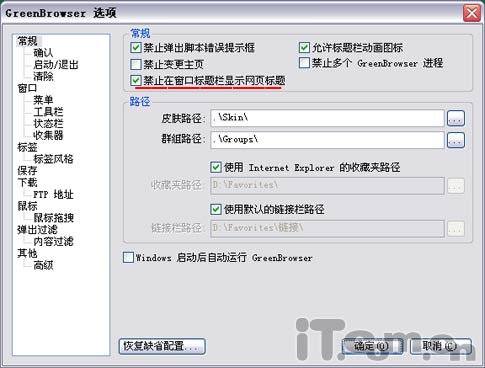
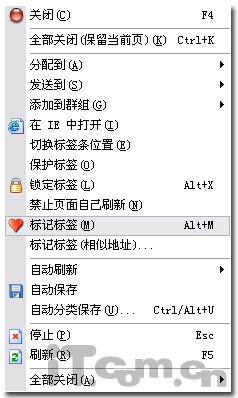
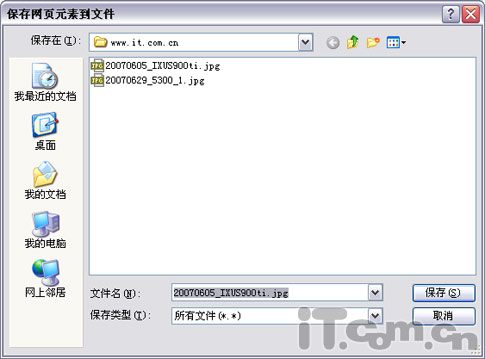
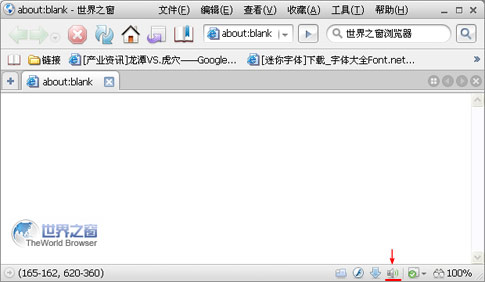
 QQ:2693987339(点击联系)购买教程光盘
QQ:2693987339(点击联系)购买教程光盘